
marimari1101 / Pixabay
ふぅー… こんにちは、頭がグチャグチャになっていたシュンです。
ブログやサイトを別のドメインに移そうとしたのですが、初めてなもので大変苦戦しました。
データベース(MySQLって言うらしい、なにそれ状態から。)とファイルのバックアップをとって、新しい方にインポートして…。
そして何よりデータベース内のURLを旧から新に書き換える手順。
調べると出てきます、Search Replace DBを使いましょう、ってね。
※各ブログではsearchreplacedb2.phpというファイル名でも紹介されています。
このツールを無料配布している海外サイトにアクセスするとダウンロードボタンがあるので落として使いましょうってね。
ところが「ないよ、ダウンロードボタン。ダウンロードボタンないよ!」ってなるわけです。
どうやら、先人たちが記事を書いてくれていた頃は普通にダウンロード出来たようですが、今はメール登録が必要になったようです。
今回は私のように「英語分からんし!」「メール来たけどファイル手に入らないし!」という方向けの解説です。
スポンサーリンク
まずメール登録しましょう
さきほどにもあったツール配布公式サイトにアクセス。そしてメール登録しましょう。
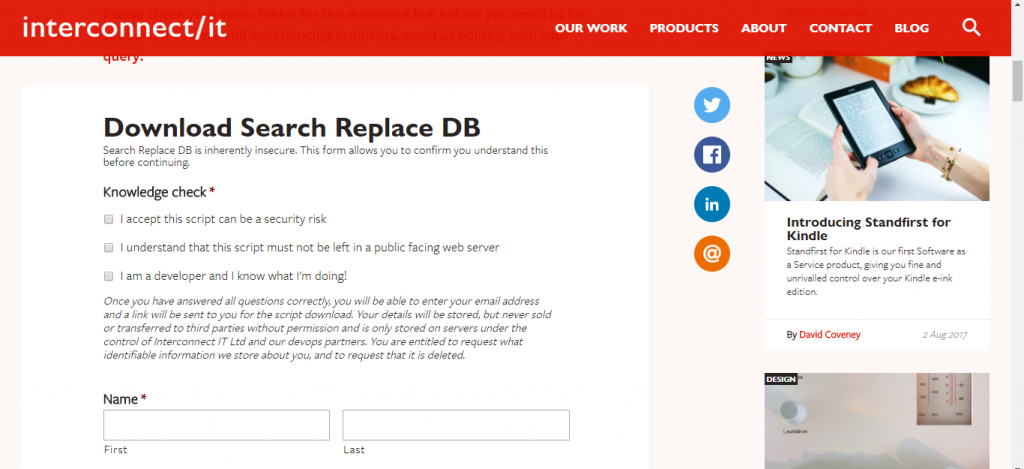
3つ、チェックを入れる必要があります。私は英語が得意でないので翻訳サイトから雰囲気翻訳しますと…
- 私はこのスクリプトの危険性を承知しています。(自己責任で使います。)
- 誰でもダウンロードできる環境に置いておくべきではないと理解しています。
- 私は開発者であり、自分が何をしようとしているか知っています!
よく分からない人間が使用して、不具合が出た時に開発者に文句をつけてきたのでしょか…。私のような分かってないヤツが。
チェックを入れたら 名前ー名字、会社名、メールアドレスを順に登録します。
Submitを押して漏れがなければ登録完了、入力したアドレスにメールが届きます。私は1分もせずに届きました。
メールは迷惑メールにいっているかも!
2つメールが来ます。
1つは開発者のアドレス帳追加や、先程の登録情報の修正に関するメール。
もう1つがダウンロードURLへの案内です。
私の場合は1つ目は届いていましたが、2つ目が迷惑メールフォルダに入っており「あれあれあれー?」となっておりました。
ちなみにGmailです。
2つ目のメールはこんな感じ。

here をクリックでダウンロード出来ます。ふぅー、この後はアップロードしての実行です。
その他のブログ/サイトのバックアップ手順や、本スクリプトの使い方は他の方の丁寧なブログにおまかせします。
いくつか同じような事を扱うサイトの中で、下記のサイトがボクのような初心者でも分かりやすかったかな、と感じました。
ただ、該当のソフトダウンロードの説明は古いダウンロードボタンが置いてあった頃の話です。本ツールのダウンロードから実行までは当記事をご参考ください。
参考外部ブログ WordPressサイトを別ドメインに引っ越す方法。ドメイン更新忘れも対応! | UP Blog
ツールのアップロード
ここでまた古い説明では大きな差異が出ます。
READMEを読めばいいのですが、わからねぇよ!という方はご参考ください。私も素人なので分からないなりにですが…実行は成功しました!

ダウンロードして解答後の「Search-Replace-DB-master」フォルダの中身をアップロードします。上記、図参考ですがX-serverでワードプレス使っている私の場合はpublic_htmlの中に新ディレクトリ「Search-Replace-DB」を作成してココに入れました。
Web上で実行
ドメイン名/Search-Replace-DB/index.php をブラウザで打ち込んで実行。次のような画面が出ます。
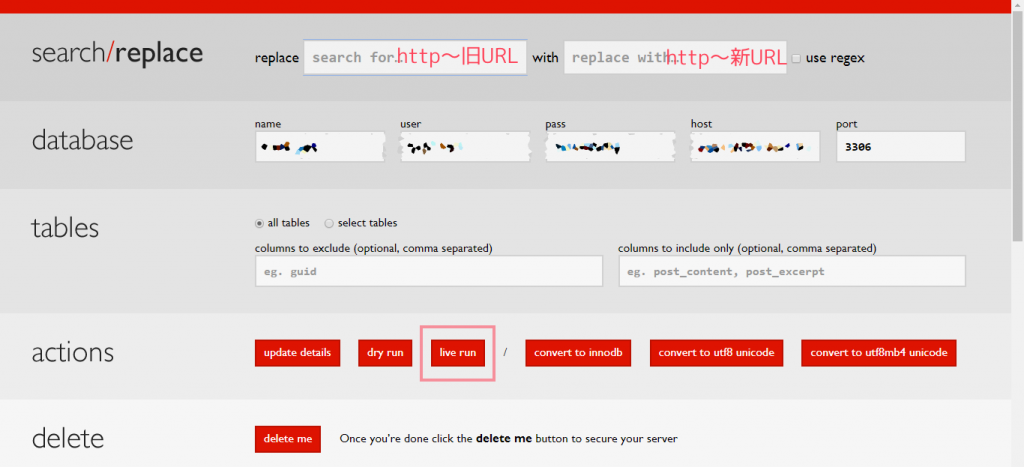
一番上が 旧URL → 新URL の切替するテキストの入力。最後に / スラッシュは入力しないでください!余計に入ってしまいます。以下のイメージです。
http://old-url.com → http://new-url.com
基本的にはそこと、databaseにある、データベース名、ユーザー名、パスワード、ホストサーバーを入力したら「live run」を押すだけです。
完了後に delete me で消すことを忘れずに!残っていると悪意ある他人がコレを起動し、重要な情報を抜き出したり、書き換えたりする可能性があります。もちろんFTPツールで消しても可。
以上、わからないヤツなりの最新Search Replace DB使い方でした!
